Kako postaviti upit u bazu podataka MS Access 2019

Naučite kako postaviti upite u Access bazi podataka uz jednostavne korake i savjete za učinkovito filtriranje i sortiranje podataka.
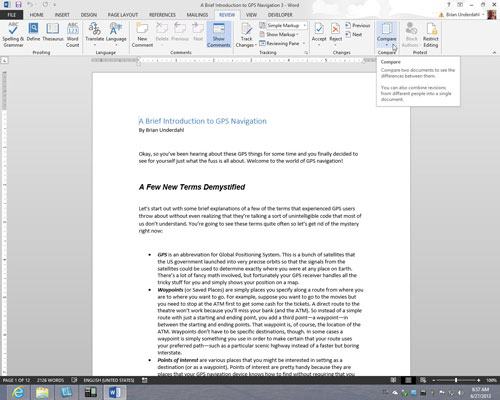
Na kartici Pregled kliknite gumb Usporedi.
Vidjet ćete padajući popis. Ovisno o veličini vašeg zaslona, možda ćete morati odabrati Usporedi više puta da biste došli do padajućeg popisa.
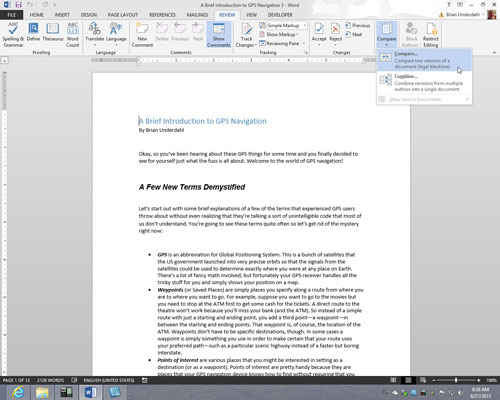
Na padajućem popisu odaberite Usporedi da biste usporedili izvorni dokument s njegovim revidiranim izdanjem; odaberite Kombiniraj za usporedbu dvaju izdanja istog dokumenta koja su zasebno revidirana.
Vidjet ćete dijaloški okvir Usporedi dokumente ili dijaloški okvir Kombiniraj dokumente. Ovi dijaloški okviri rade na isti način.
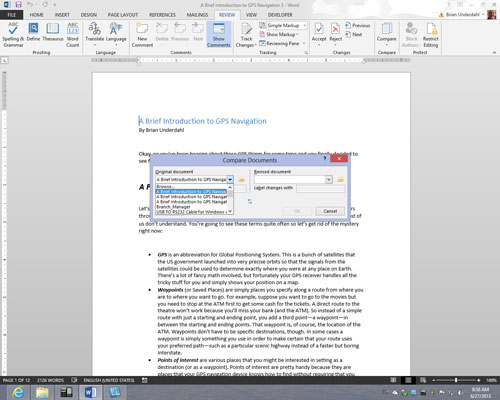
Na padajućem popisu Izvorni dokument odaberite izvorno ili revidirano izdanje dokumenta.
Ako njegovo ime nije tamo, kliknite gumb Pregledaj i odaberite ga u dijaloškom okviru Otvori.
Na padajućem popisu Izvorni dokument odaberite izvorno ili revidirano izdanje dokumenta.
Ako njegovo ime nije tamo, kliknite gumb Pregledaj i odaberite ga u dijaloškom okviru Otvori.
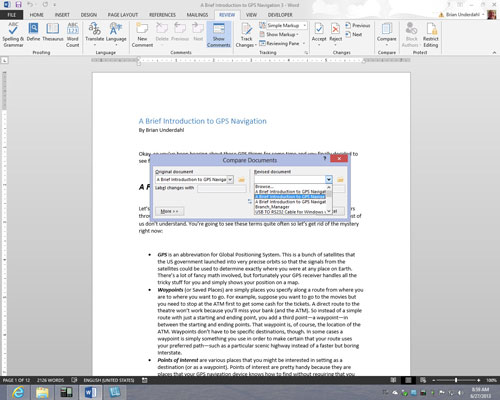
Na padajućem popisu Revidirani dokument odaberite revidiranu kopiju.
Također možete kliknuti gumb Pregledaj i odabrati ga u dijaloškom okviru Otvori.
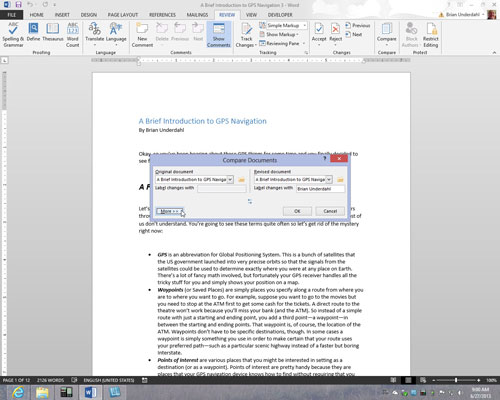
Kliknite gumb Više.
Vidjet ćete više opcija za usporedbu ili kombiniranje dokumenata.
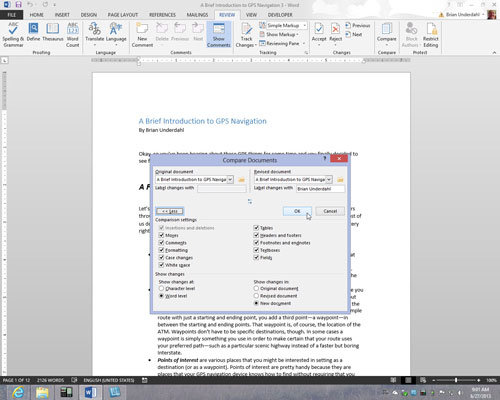
Ako želite, poništite potvrdne okvire Postavke usporedbe kako biste rekli Wordu što želite usporediti. Kliknite OK.
Word stvara novi dokument koji pokazuje gdje su napravljene promjene na izvornoj kopiji ili gdje se revidirane kopije razlikuju. Ovaj dokument možete spremiti ako želite.
Da biste pomogli u usporedbi dokumenata, možete reći Wordu što treba prikazati u oknu Izvorni dokumenti na desnoj strani zaslona. Na kartici Pregled kliknite gumb Usporedi, odaberite Prikaži izvorne dokumente i odaberite opciju u podizborniku. Možete sakriti izvorne dokumente, prikazati izvorni dokument, prikazati revidirano izdanje ili prikazati oba izdanja.
Naučite kako postaviti upite u Access bazi podataka uz jednostavne korake i savjete za učinkovito filtriranje i sortiranje podataka.
Tabulatori su oznake položaja u odlomku programa Word 2013 koje određuju kamo će se točka umetanja pomaknuti kada pritisnete tipku Tab. Otkrijte kako prilagoditi tabulatore i optimizirati svoj rad u Wordu.
Word 2010 nudi mnoge načine označavanja i poništavanja odabira teksta. Otkrijte kako koristiti tipkovnicu i miš za odabir blokova. Učinite svoj rad učinkovitijim!
Naučite kako pravilno postaviti uvlaku za odlomak u Wordu 2013 kako biste poboljšali izgled svog dokumenta.
Naučite kako jednostavno otvoriti i zatvoriti svoje Microsoft PowerPoint 2019 prezentacije s našim detaljnim vodičem. Pronađite korisne savjete i trikove!
Saznajte kako crtati jednostavne objekte u PowerPoint 2013 uz ove korisne upute. Uključuje crtanje linija, pravokutnika, krugova i više.
U ovom vodiču vam pokazujemo kako koristiti alat za filtriranje u programu Access 2016 kako biste lako prikazali zapise koji dijele zajedničke vrijednosti. Saznajte više o filtriranju podataka.
Saznajte kako koristiti Excelove funkcije zaokruživanja za prikaz čistih, okruglih brojeva, što može poboljšati čitljivost vaših izvješća.
Zaglavlje ili podnožje koje postavite isto je za svaku stranicu u vašem Word 2013 dokumentu. Otkrijte kako koristiti različita zaglavlja za parne i neparne stranice.
Poboljšajte čitljivost svojih Excel izvješća koristeći prilagođeno oblikovanje brojeva. U ovom članku naučite kako se to radi i koja su najbolja rješenja.








